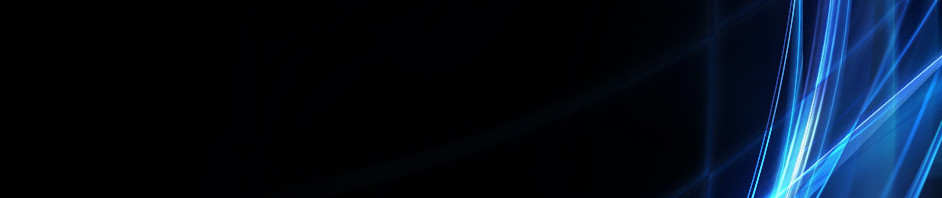Tutorial membuat soal menggunakan WorldWall
Worldwall merupakan salah satu aplikasi yang dapat digunakan untuk membuat media pembelajaran yang interaktif. Aplikasi berbasis website ini dapat digunakan untuk membuat media pembelajaran seperti kuis, menjodohkan, memasangkan pasangan, anagram, acak kata, pencarian kata, mengelompokkan, dan sebagainya.
Berikut merupakan langkah-langkah dalam mengakses dan menggunakan Worldwall
1. langkah pertama masuk pada halaman google crome kemudian ketik "worldwall" pada kolom pencarian
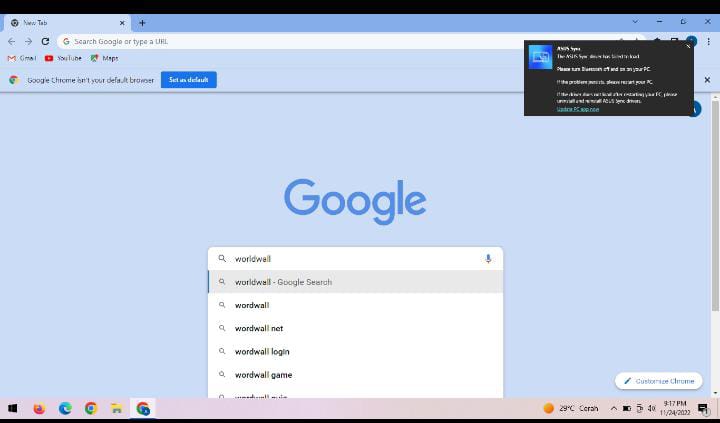
2. kemudian kita pilih "log in to worldwall"
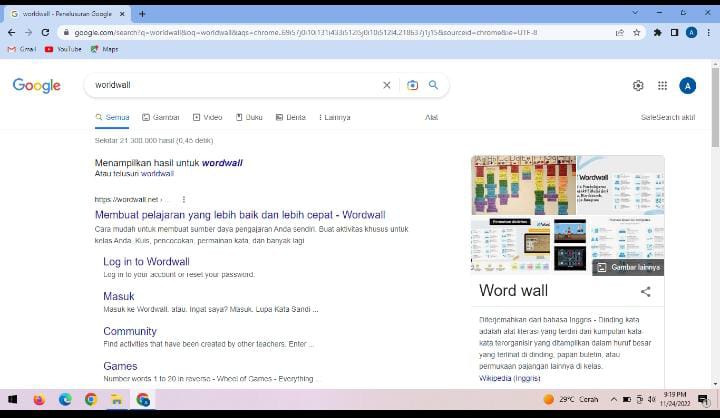
3. Kemudian kita masukan akun google kita
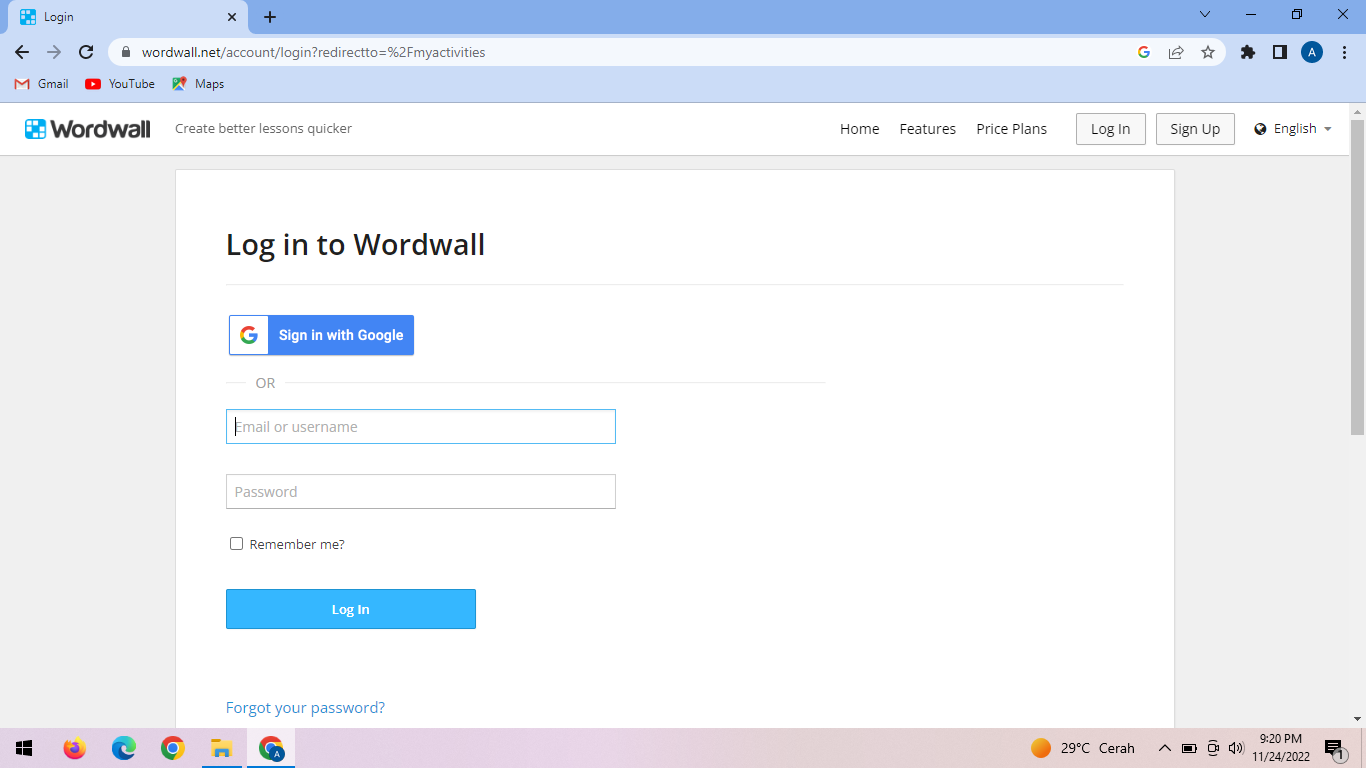
4. kemudian kita diarahkan kehalaman berikut yaitu pada bagian aktifitas, kita bisa klik Create Activity(buat aktifitas)
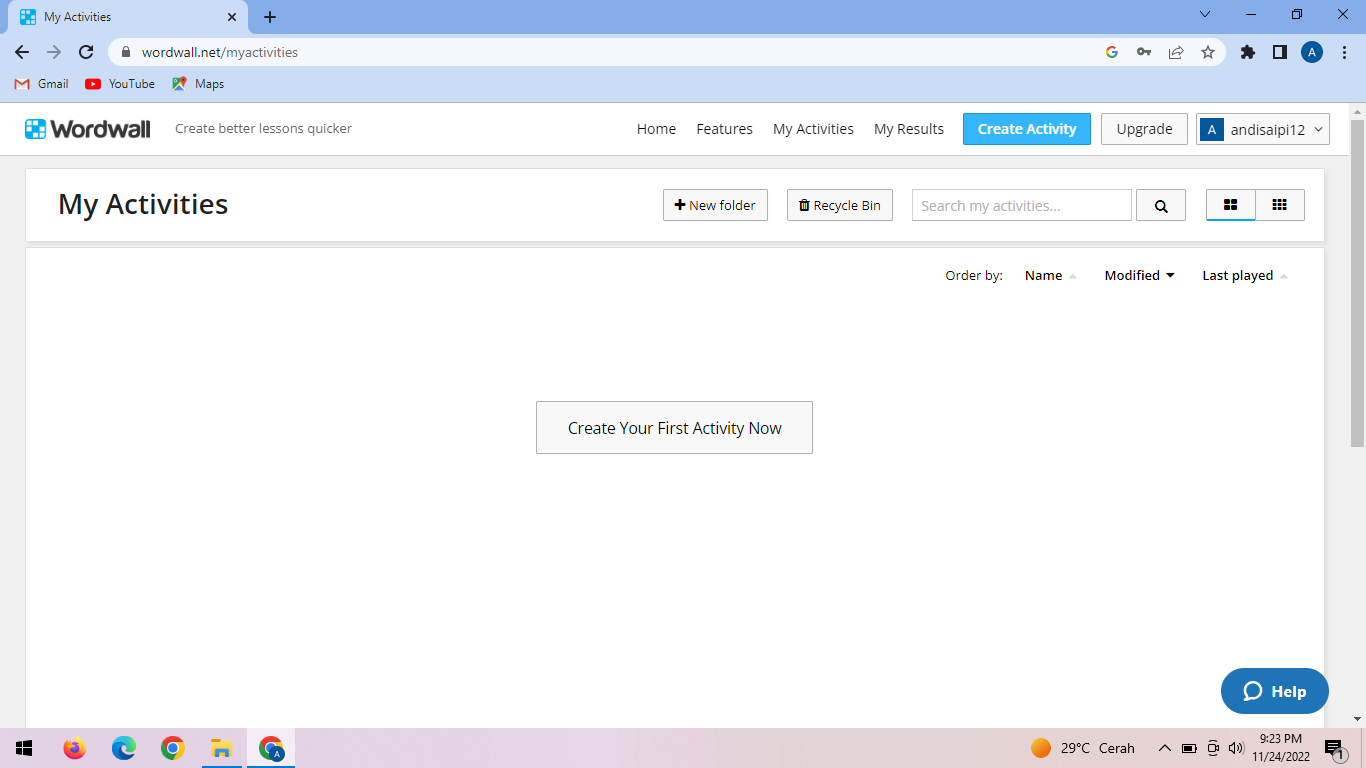
5. pada halaman berikutnya kita bisa memilih templet(pick a template) yang kita inginkan
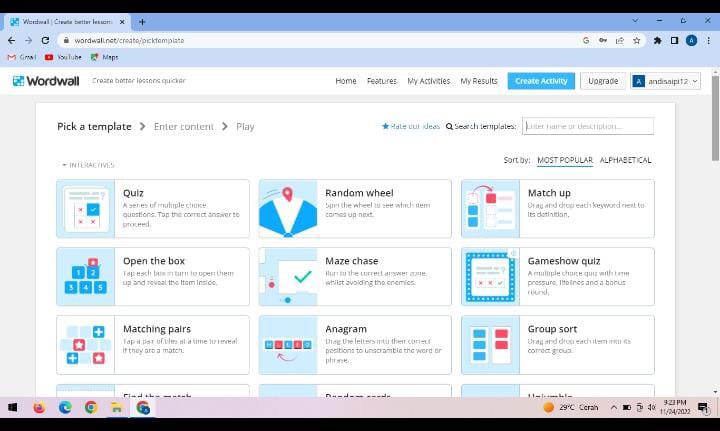
6.kemudian kita masuk pada konten atau apa yang akan kita buat (Enter content), disini saya memilih templet dalam bentuk kuis karena saya akan membuat 10 macam soal. Pada bagian ini juga kita bisa mecantumkan judul dari konten yang akan dibuat pada bagian ini kita juga bisa mengisikan gambar.
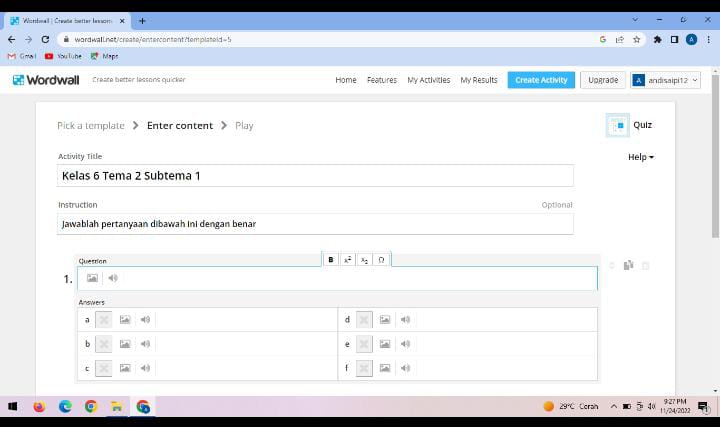
7. kemudian jika semua sudah dibuat kita klik "selesai" untuk menyimpam hasil yang dibuat tadi, pada bagian selesai atau done itu ada pada bagian bawah soal di sini saya tidak dapat mengambil gambar screnshoot selesai atau done.
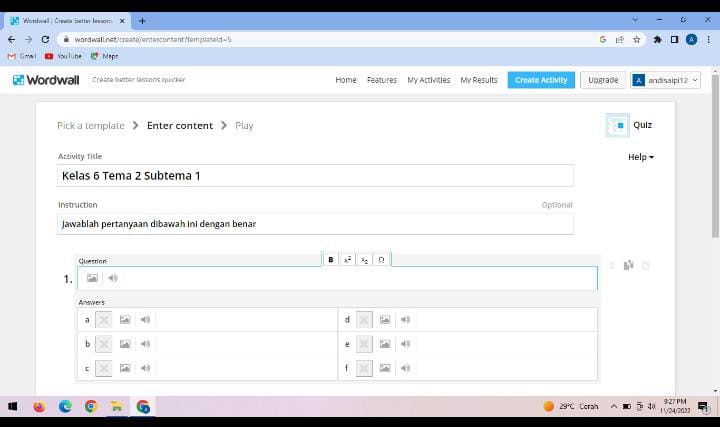
8. tidak sampai disitu saja, kita juga dapat mengatur waktu untuk mengisinya, ada berupa pilihan pertanyaan acak, dan nyawa ketika kita mengisinya itu.
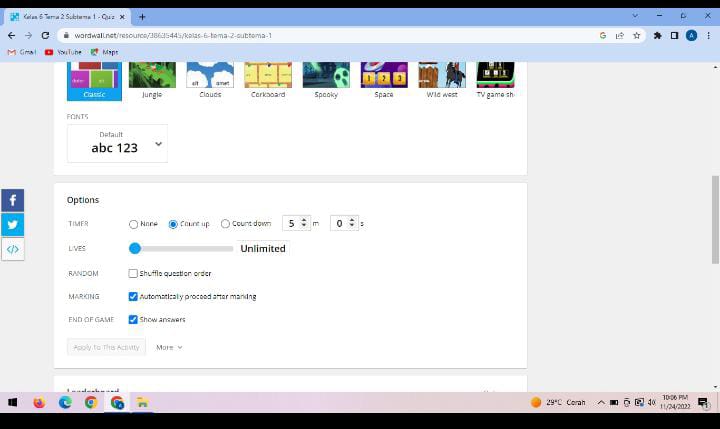
9. selanjutnya jika sudah diatur, kita bisa mencoba untuk memainkannya dan kita juga dapat mengklik bagikan (Share) untuk membagikan link dan di coba oleh orang lain atau kita berikan kepada siswa untuk mengisinya.
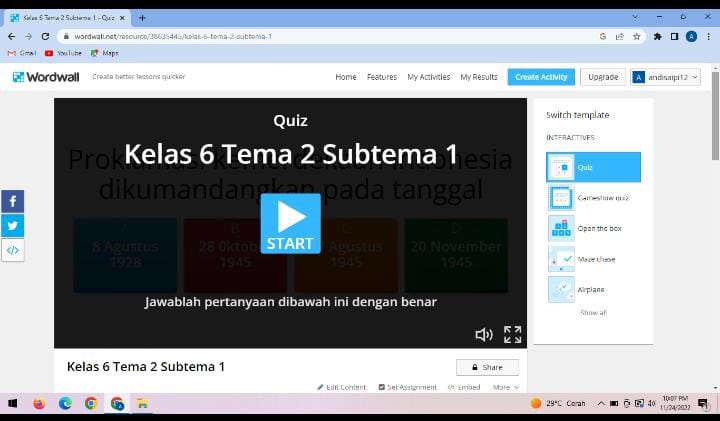
10. jika sudah ada yang join dan mulai bermain, kita bisa melihat papan skor dari hasil bermain kuis tersebut. untuk bagian ini kita di kejar waktu untuk menjawab pilihan yang benar.
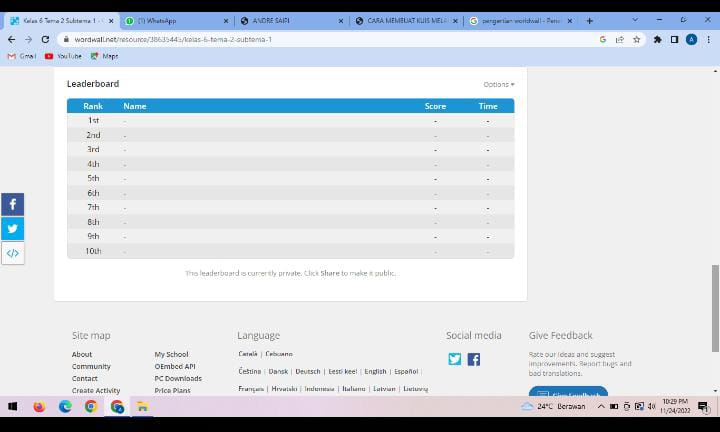
ketika semua langkah-langkahnya dilakukan dengan benar maka tidak akan terdapat kekeliruan dalam membuat konten tersebut.
baiklah diatas merupakan beberapa langkah-langkah dalam membuat soal yang menarik untuk siswa dan untuk kita sebagai mahasiswa, terima kasih mohon maaf apabila terdapat kekeliruan pada saat mengetik maupun dalam membuat soal-soal didalamnnya. berikut merupakan Link contoh soal yang telah dibuat
https://wordwall.net/resource/38635445
semoga bermanfaat, terima kasih
cara membuat Kuis melalui situs Kahoot
1. pertama-tama kita masuk di chrome kemudian kita tulis Kahoot.Create
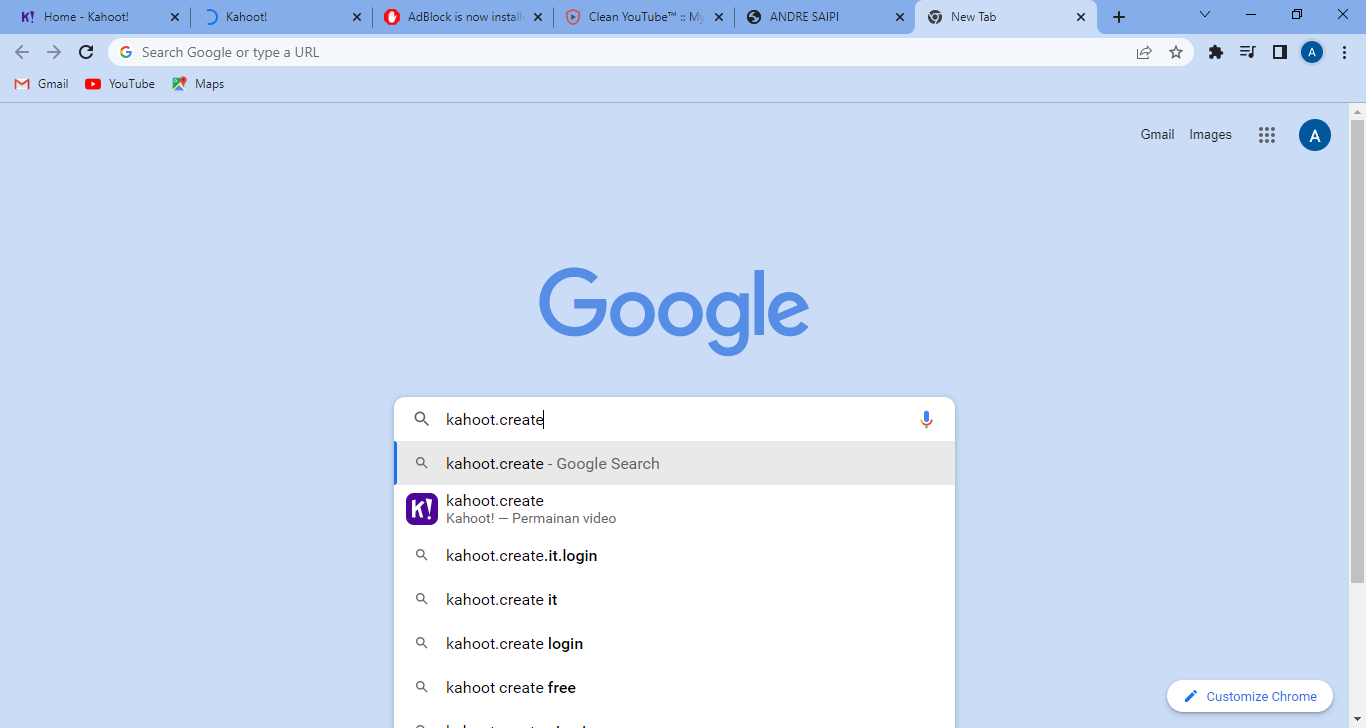
2. kemudian itu akan muncul pilih creat Kahoot
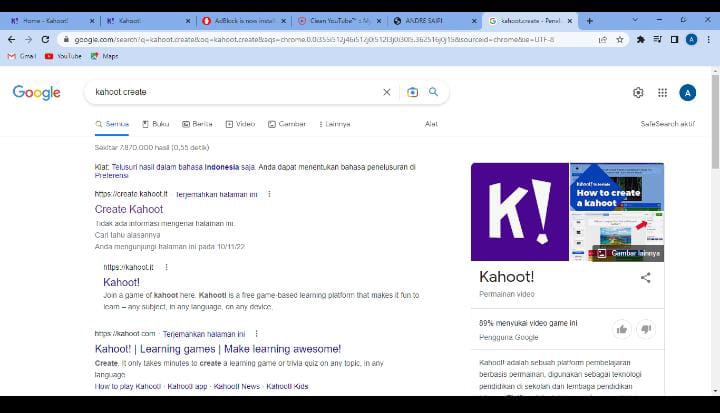
3.Selanjutnya, jika belum memiliki akun maka klik sign up
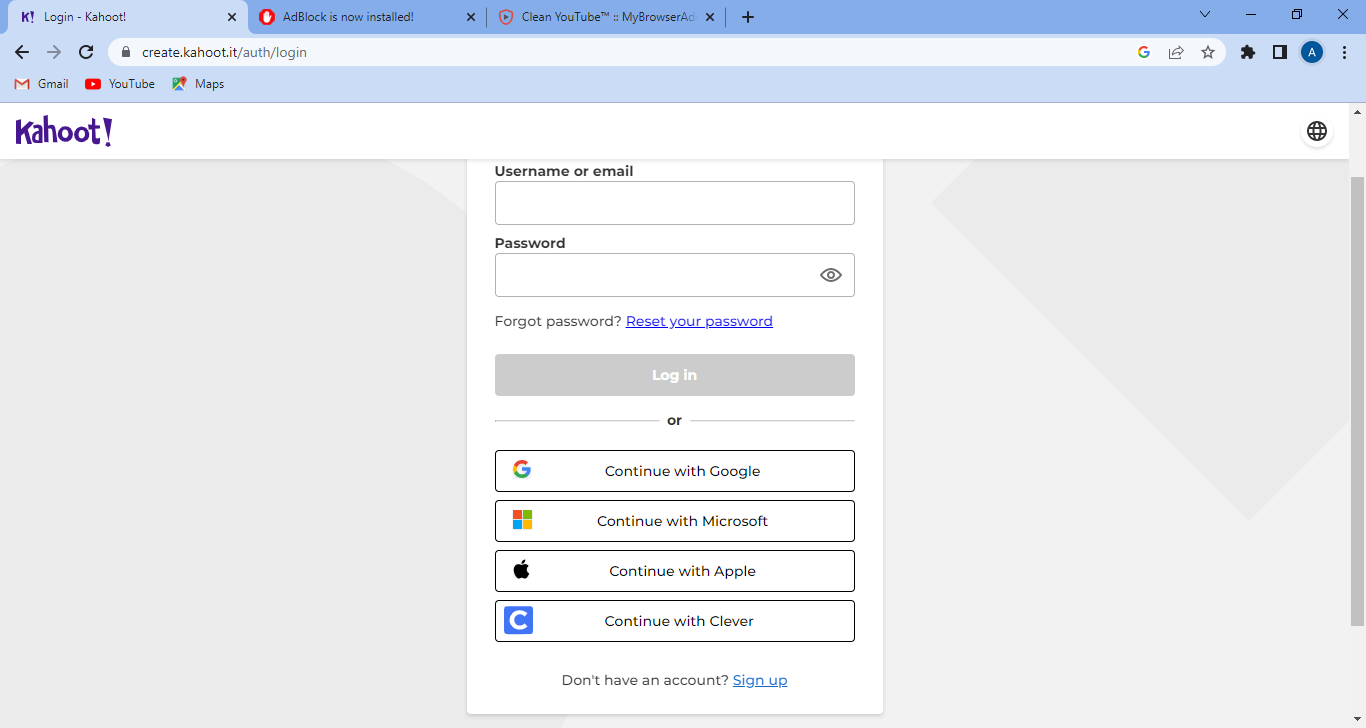
4. jika sudah, kita masuk pada halaman berikut dan kita pilih akun "student"
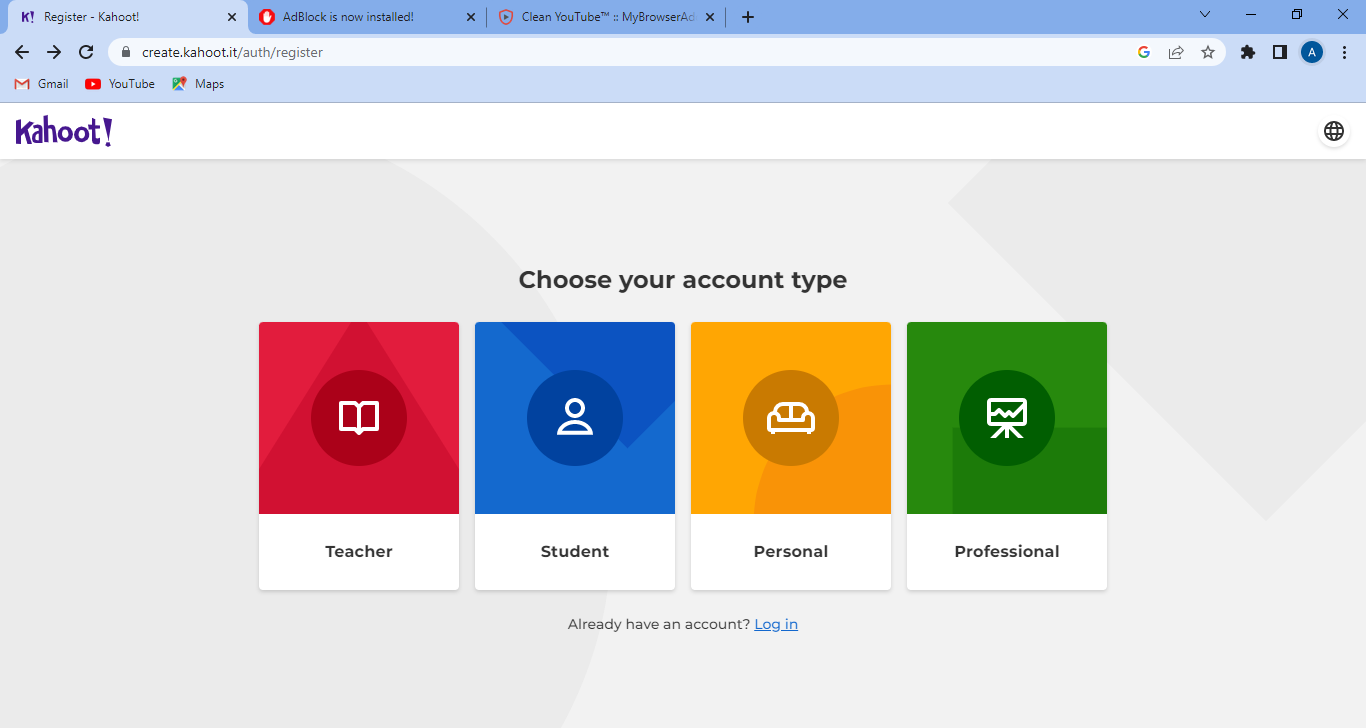
5. berikutnya kita masuk kehalaman selanjutnya yaitu, memasukkan "username dan tanggal lahir"
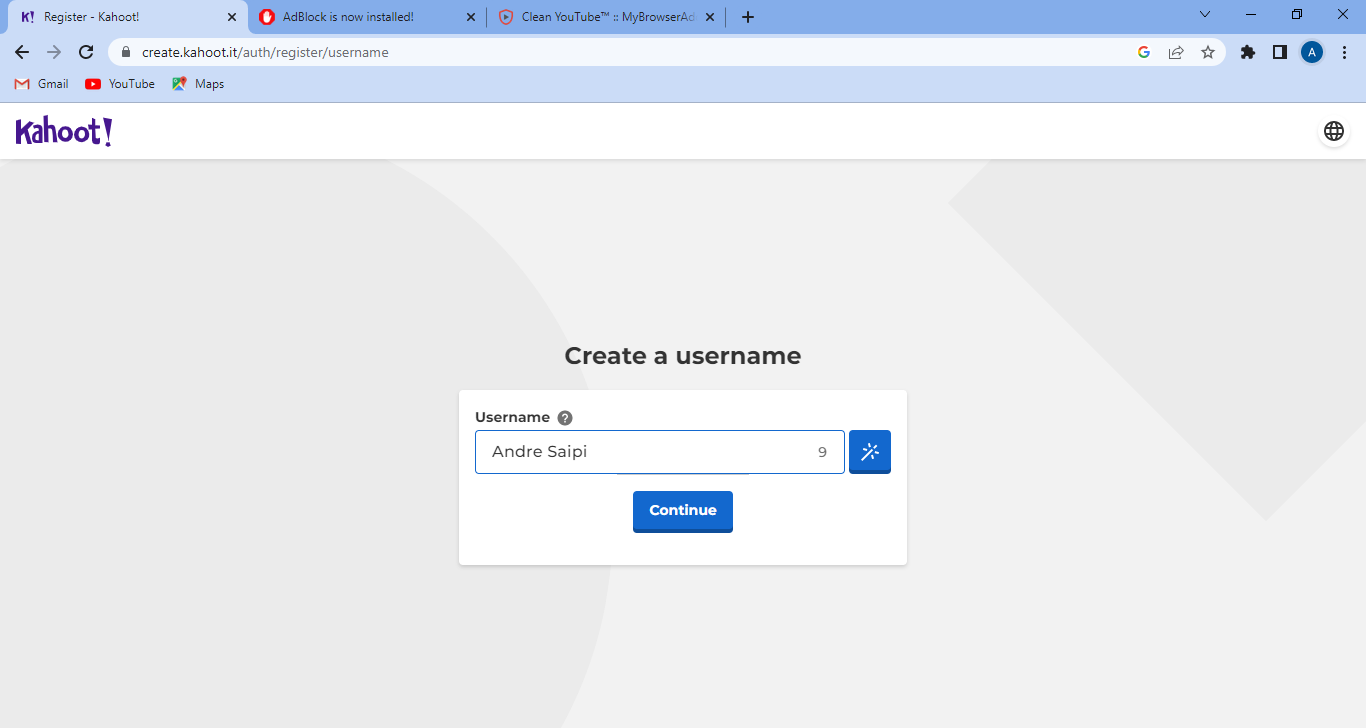
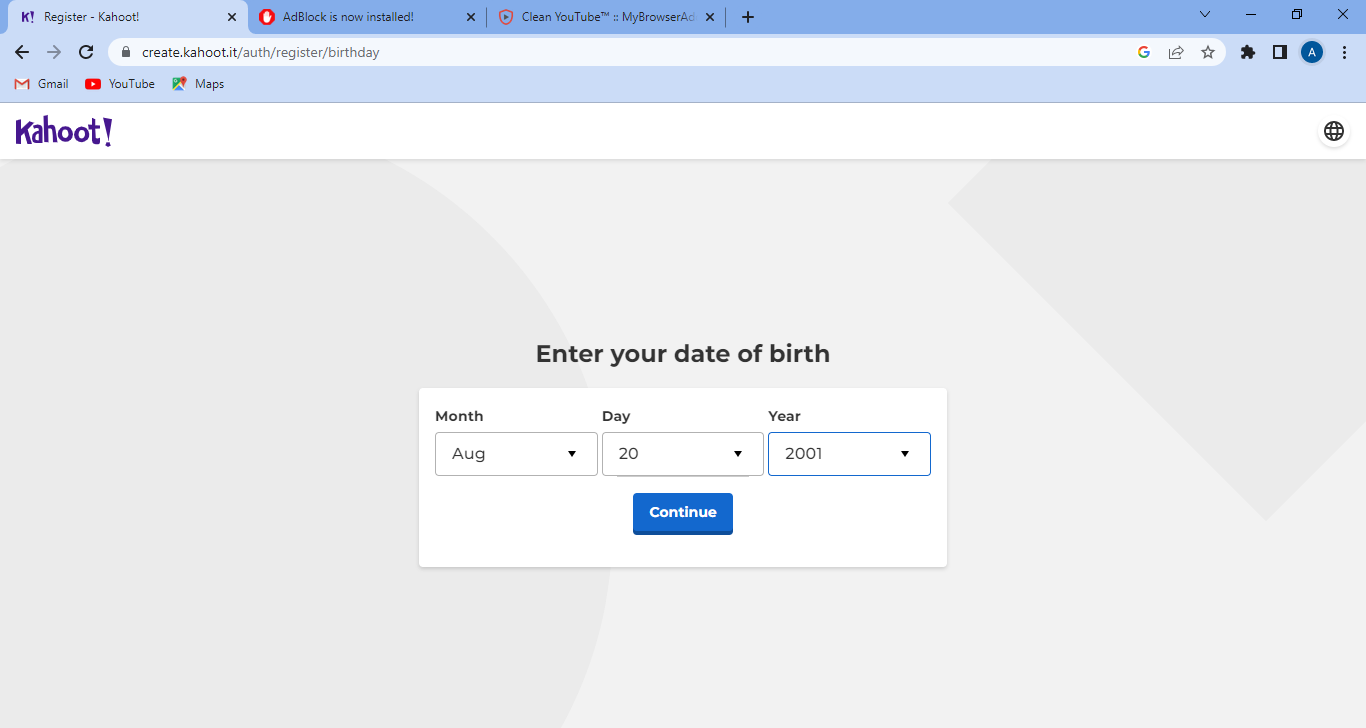
6. berikutnya, kita masuk menggunakan "akun google" lalu piih akun google mana yang akan anda gunakan
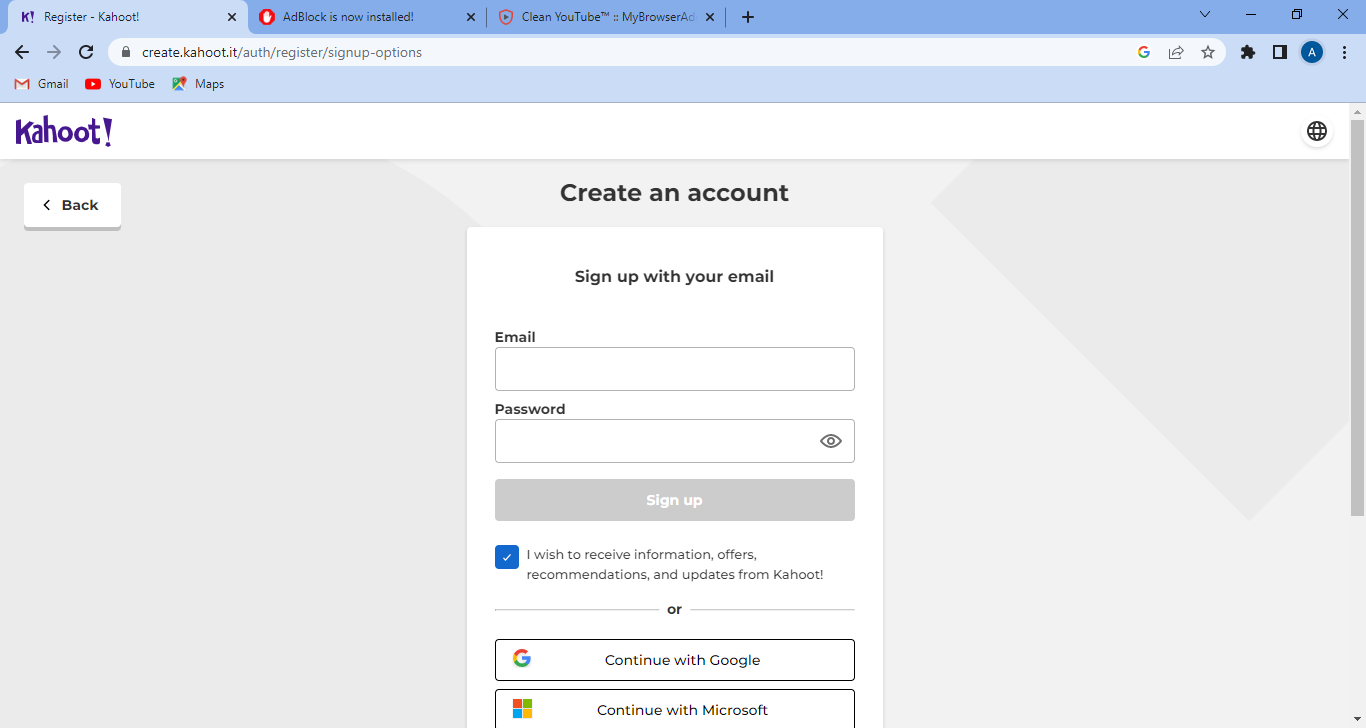
7. setelah itu, klik "continue and sing up" dan akan diarahkan untuk menggunakan Kahoot secara gratis atau erbayar, kita pilih yang gratis
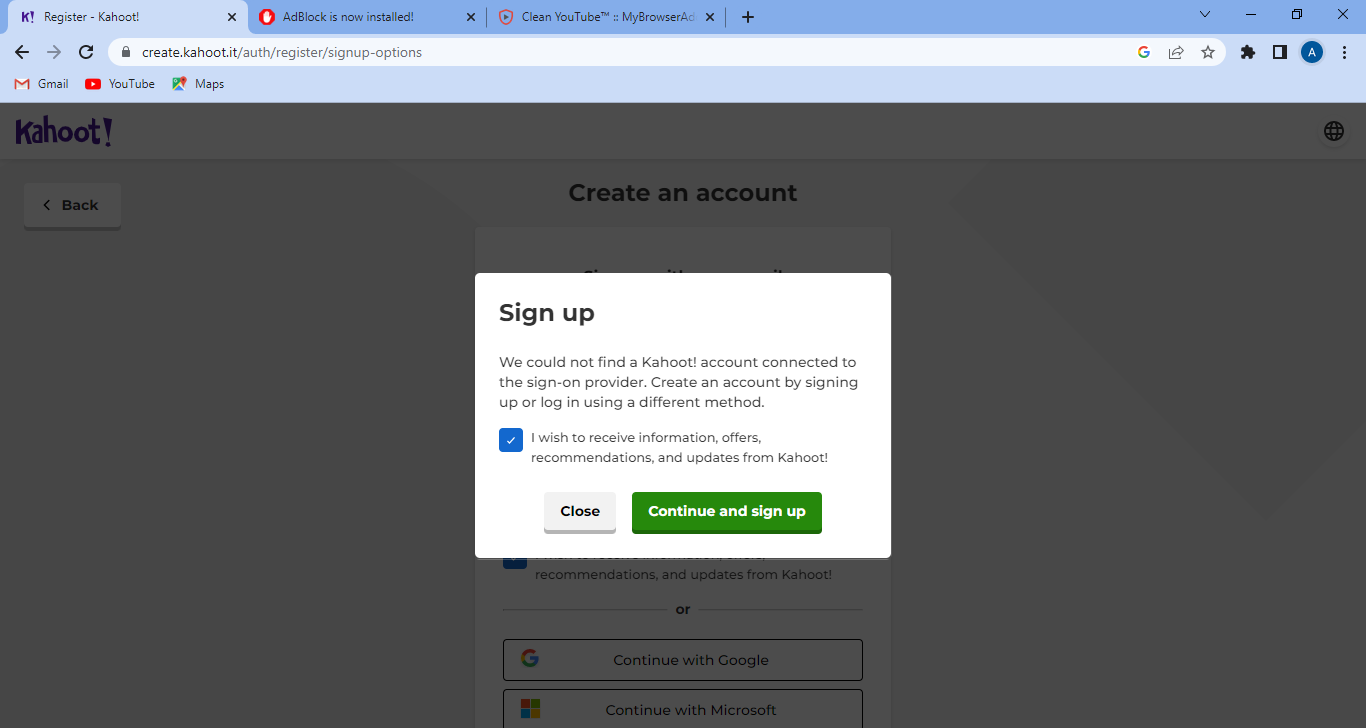
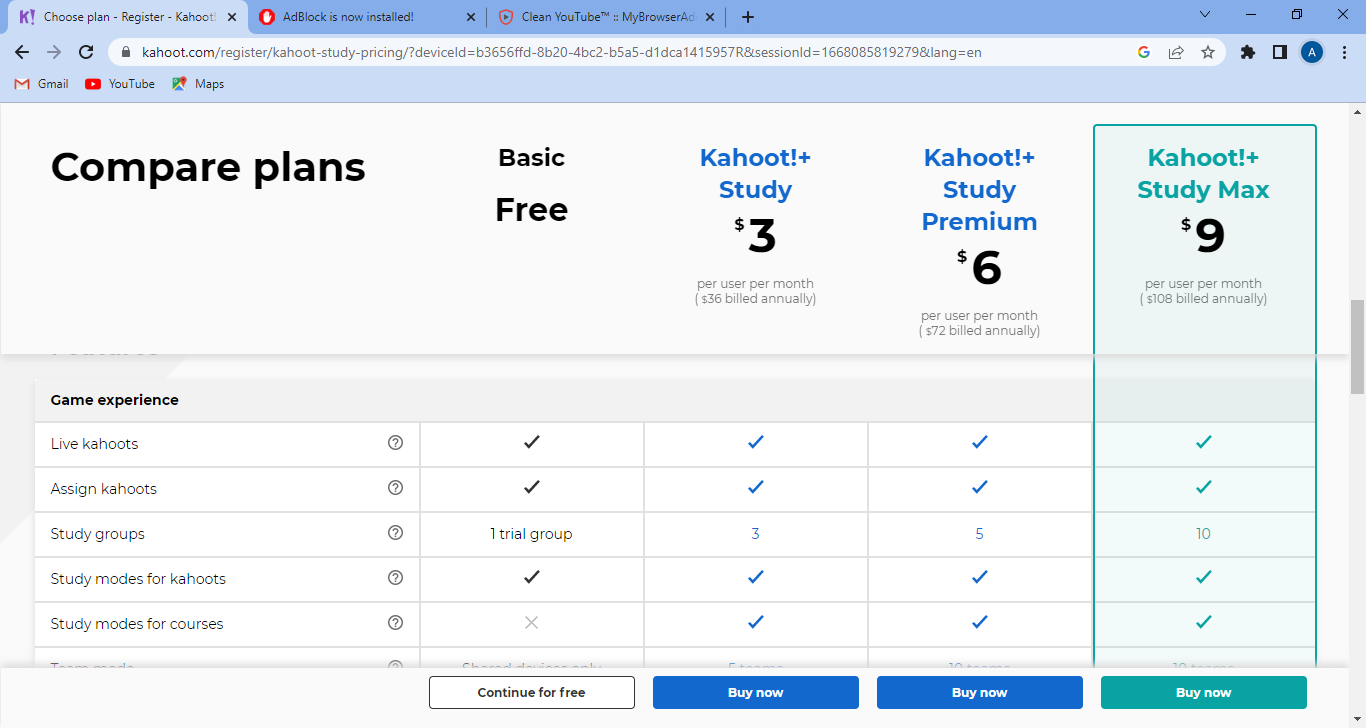
8.masuk pada halaman selanjutnya, kemudian kita pilih "creat a kahoot"
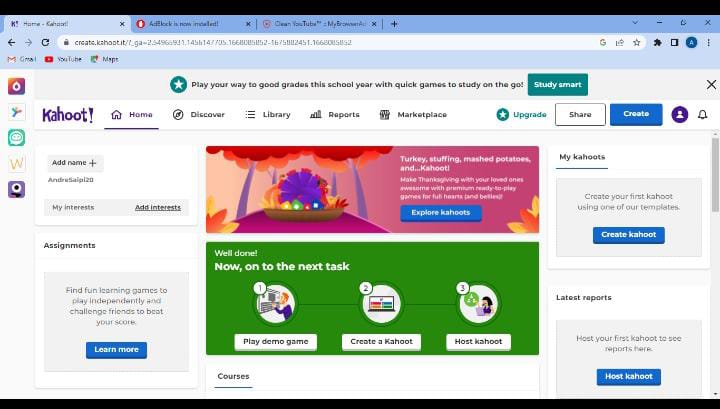
9. kemudian kita masuk pada bagian pembuatan "QUIS" pertama, kita buat sesuai dengan materi dan tema yang kita pakai, lalu kita masukan jawaban yang sesuai dengan materi.
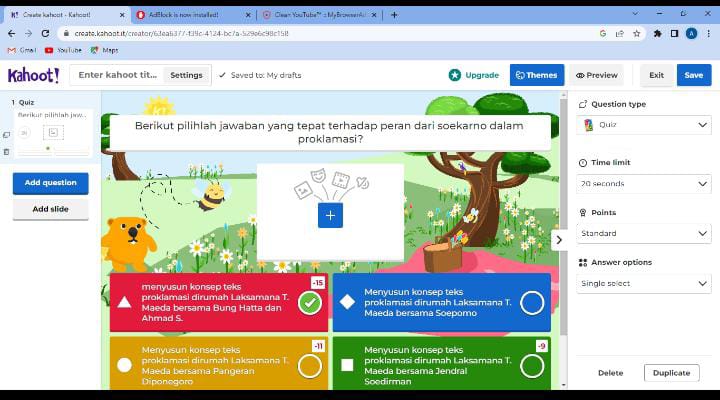
10. kemudian, kita ubah judul dari QUIS berikut dengan meng klik "enter kahoot" lalu jika sudah klik "done"
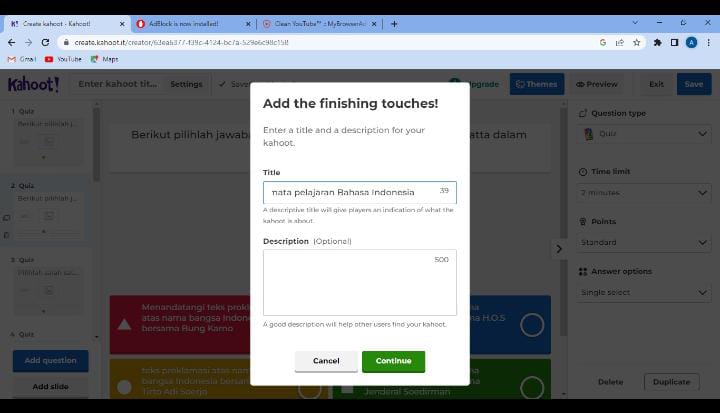
11. untuk mengatur waktu pengisian QUIS, kita dapat meng klik "time limit" pada pojok kanan atas, juga dapat memilih point bisa memilih "standart atau yang lainnya". dan kemudian bagian jawaban dapat memilih jawaban "single" untuk jawaban yang dijawab sekali.
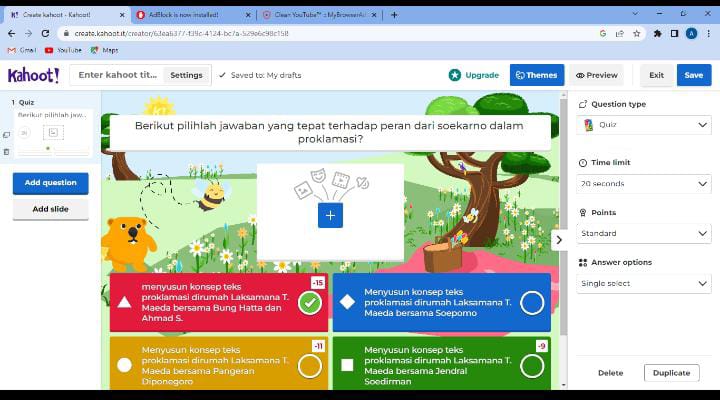
12. jika ingin menambahkan gambar pada pertanyyan yang telah dibuat, dapat meng klik "tambah pada bawah pertanyaan" setelah gambar sudah ada, akan muncul "upload image"
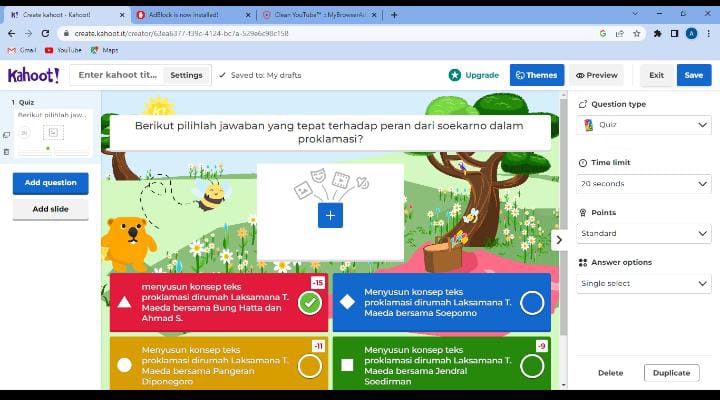
13. jika semua pertanyaan sudah selesai dikerjakan selanjutnya kita klik "save" pada pojok kanan atas, lalu masuk pada tampilan berikut, jika ingin di presentasikan kita dapat memilih "host kahoot"
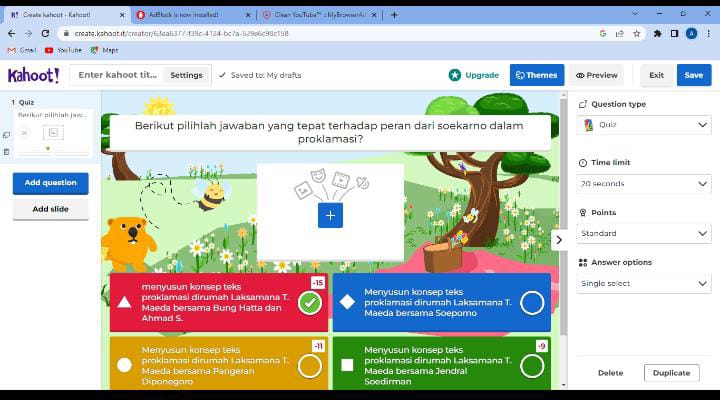
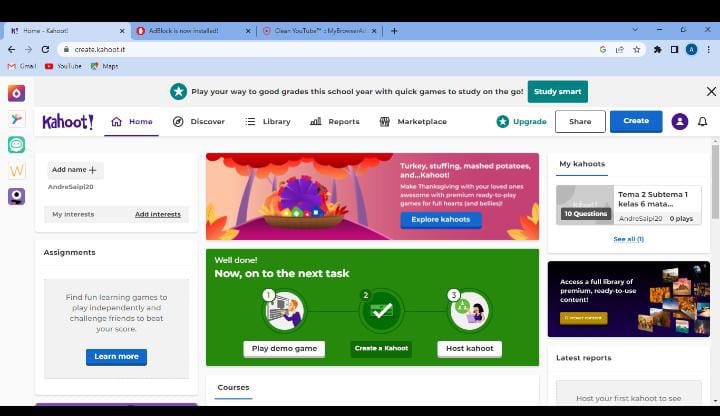
14. langkah selanjutnya, masuk pada halaman berikut kita pilih klik "start" untuk memulai
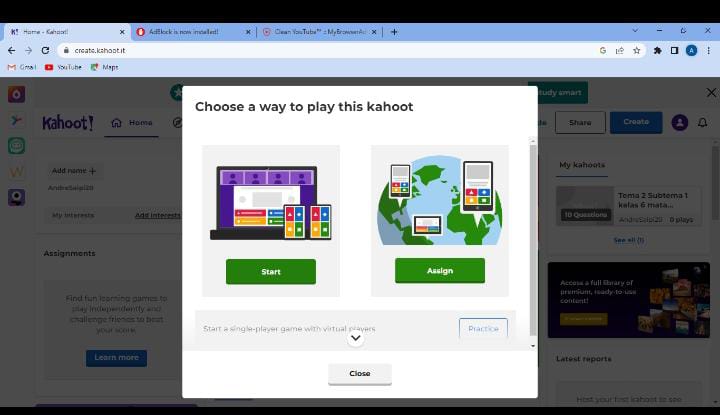
15. setelah itu, masuk pada halaman berikut untuk melihat game "PIN" , jika sudah ada maka kita bagikan kepada peserta dan kita dapat melihat siapa saja yang sudah masuk pada situs kahoot dan dapat memulai QUIS tersebut dengan meng klik "start' pada pojok kanan atas,
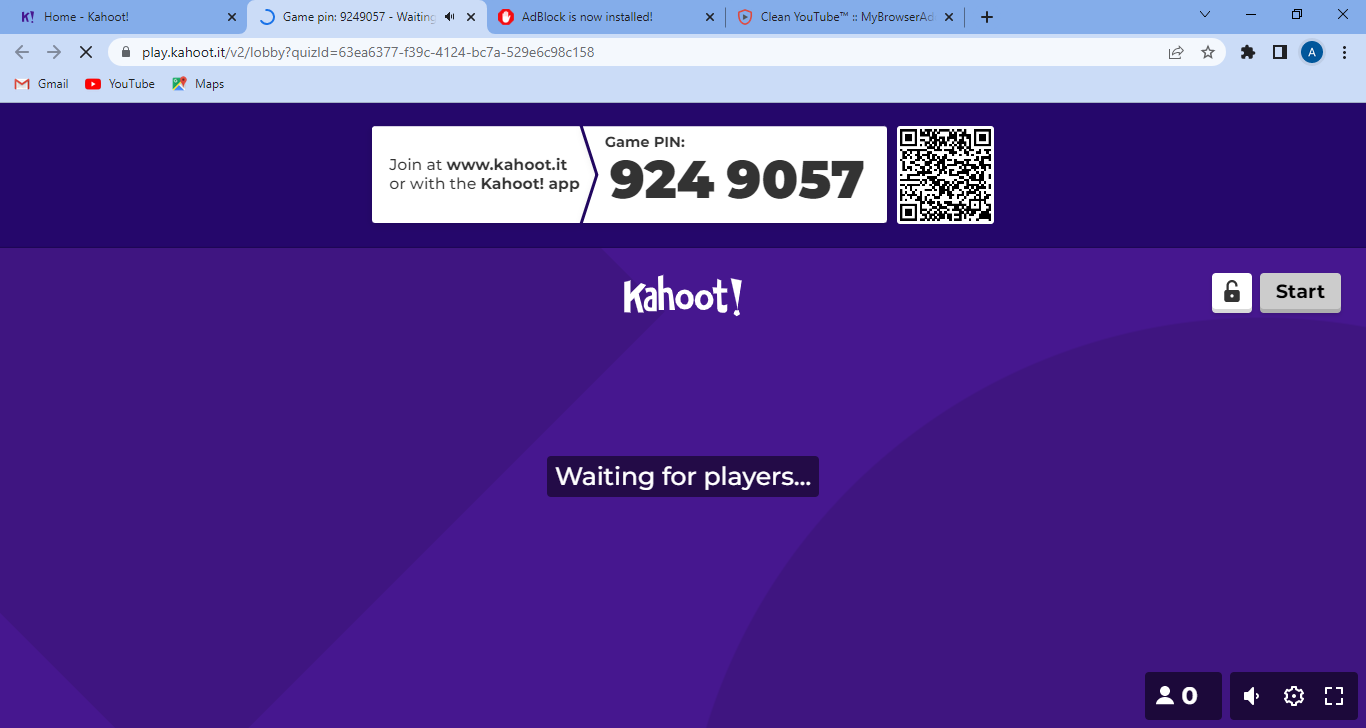
16. Bagian terakhir jika seluruh siswa yang sudah join telah mengisi QUIS tersebut maka dapat dilihat score dari siswa yang telah mengisi QUIS tersebut
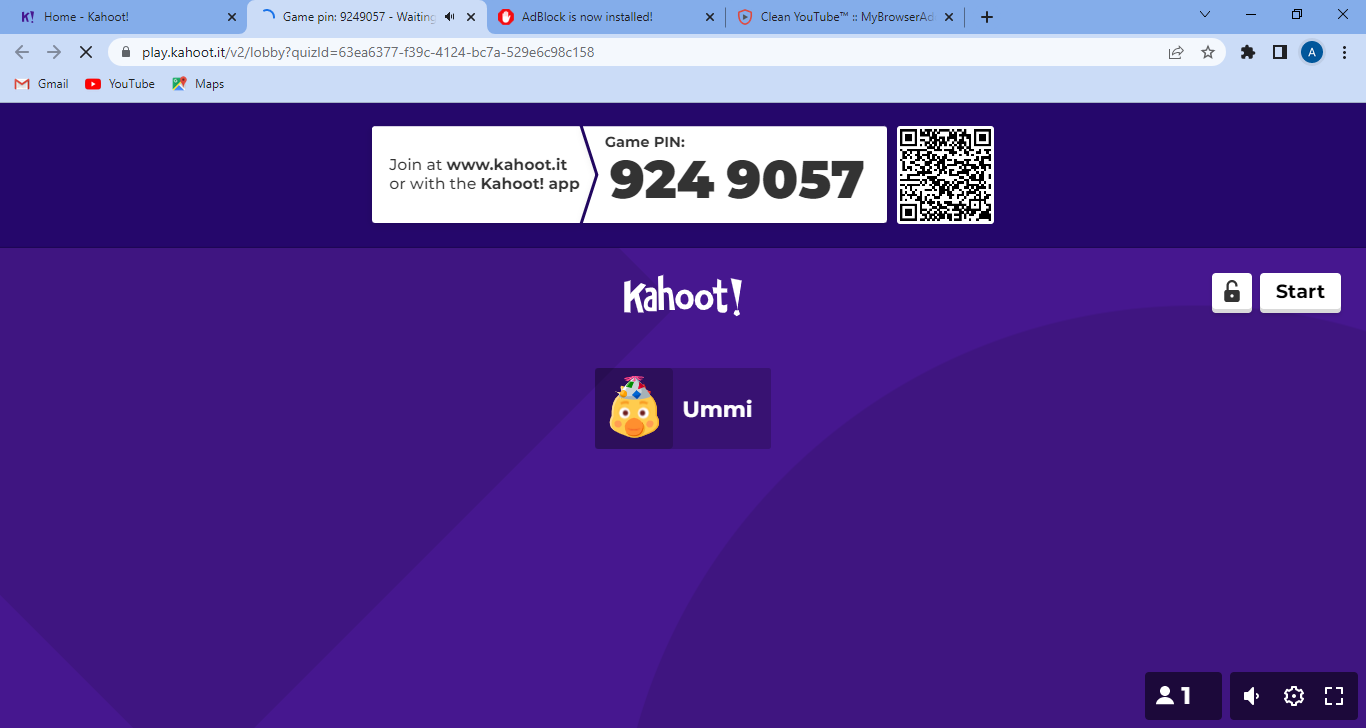
Tutorial Membuat LKPD Online Menggunakan Google Form
LKPD adalah sarana untuk membantu dan mempermudah dalam kegiatan belajar mengajar sehingga terbentuk interaksi efektif antara peserta didik dengan pendidik, dapat meningkatkan aktivitas dan prestasi belajar peserta didik tersebut.
Berikut ini link video Tutorial membuat LKPD Online Menggunakan Google Form: https://youtu.be/sXywG_MMrWU
Untuk link LKPD nya bisa di akses berikut ini: https://forms.gle/n8BzDQokN5DtCYrD7
Tutorial membuat Absensi Online mengunakan Zoho Froms.
Zoho Froms merupakan salah satu link ataupun web yang bisa digunakan untuk membuat absensi secara online.
Berikut merupakan langkah-langkah dari pembuatan Absensi secara online menggunakan zoho Froms :
1. Pertama-tama kita masuk ke Google Chrome kemudian ketik Zoho Froms.
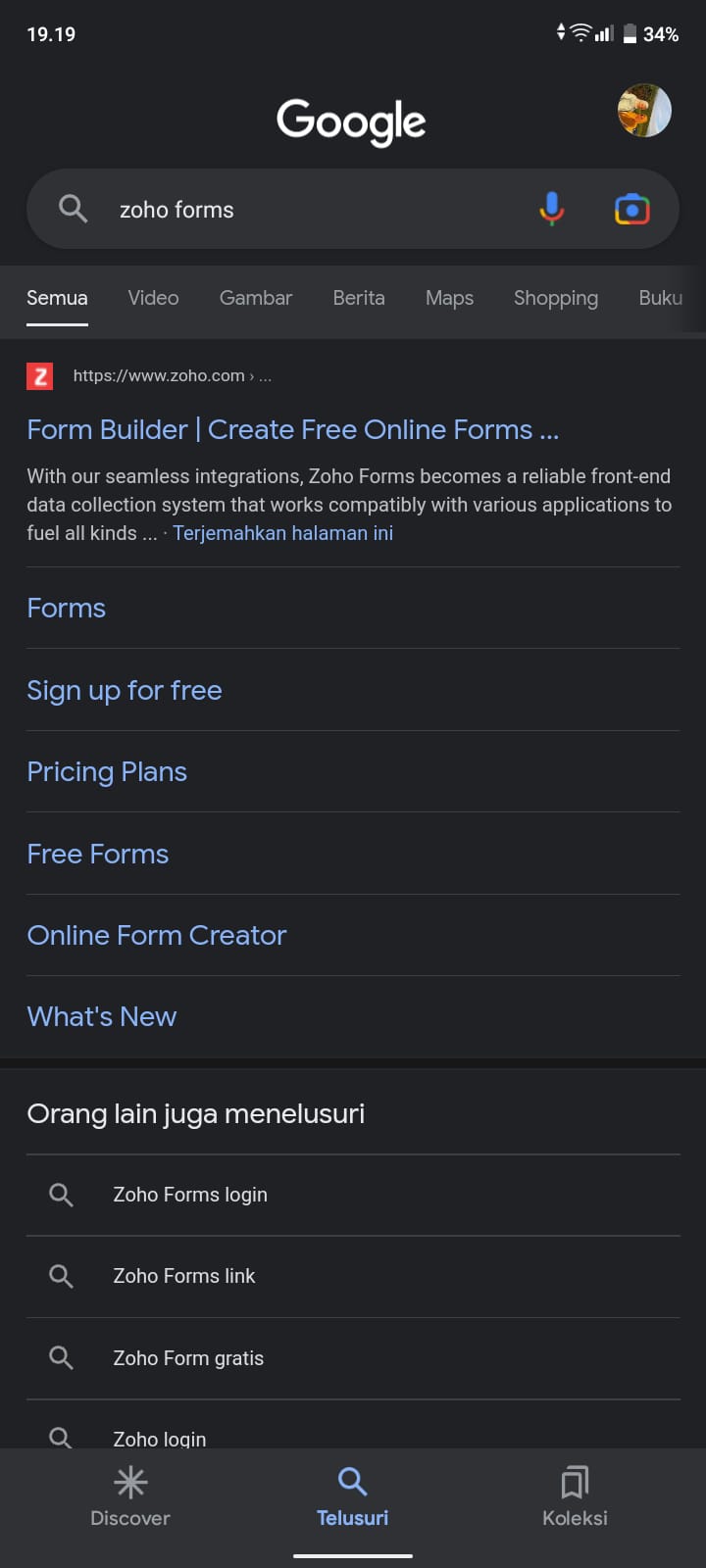
2. Selanjuttnya kita diarahkan untuk membuat akun melalui email.
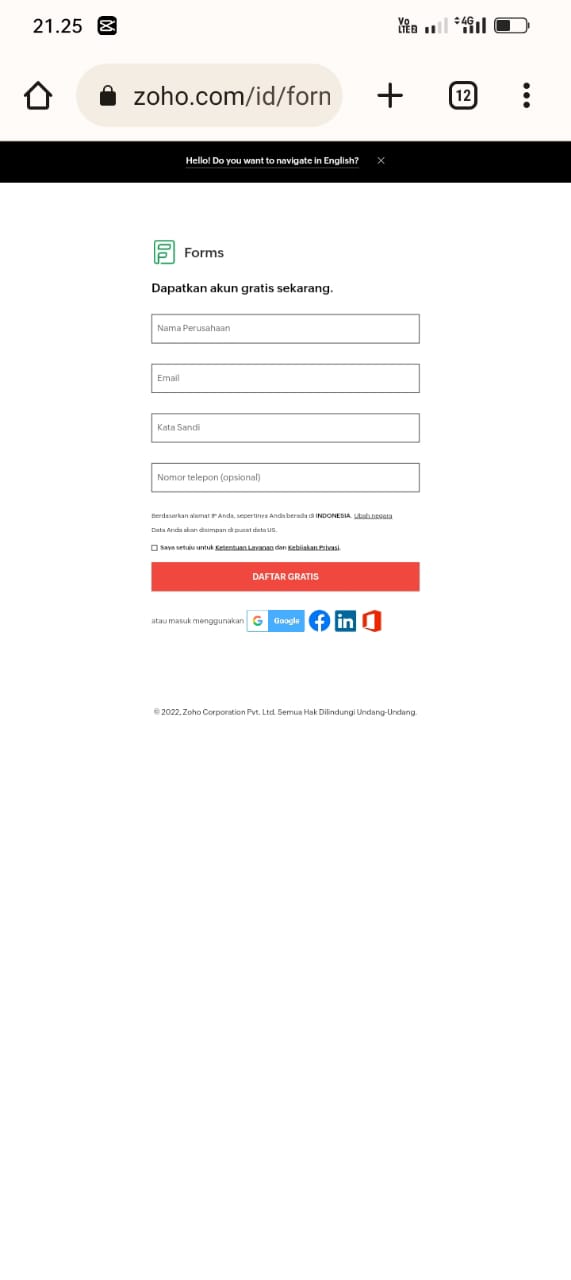
3. Berikutnya, kita di arahkan untuk membuat judul dari absensi apa yang hendak dibuat kemudian bisa diberikan keterangan dibwahnya.
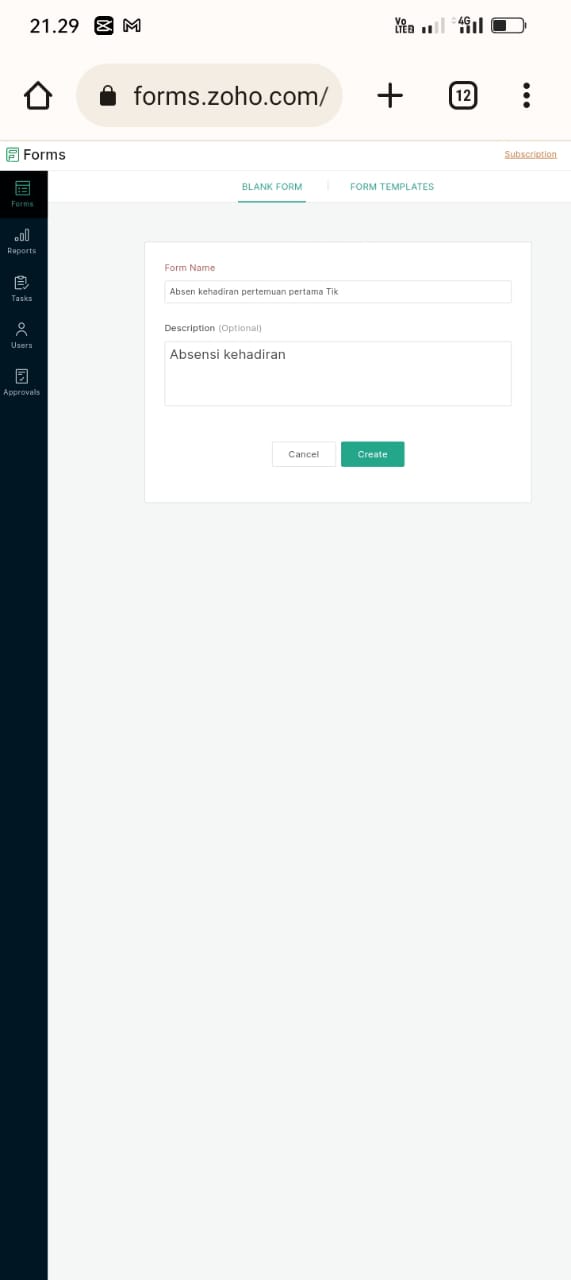
4. berikutnya, kita dapat memilih kolom single line untuk membuat nama lengkap.
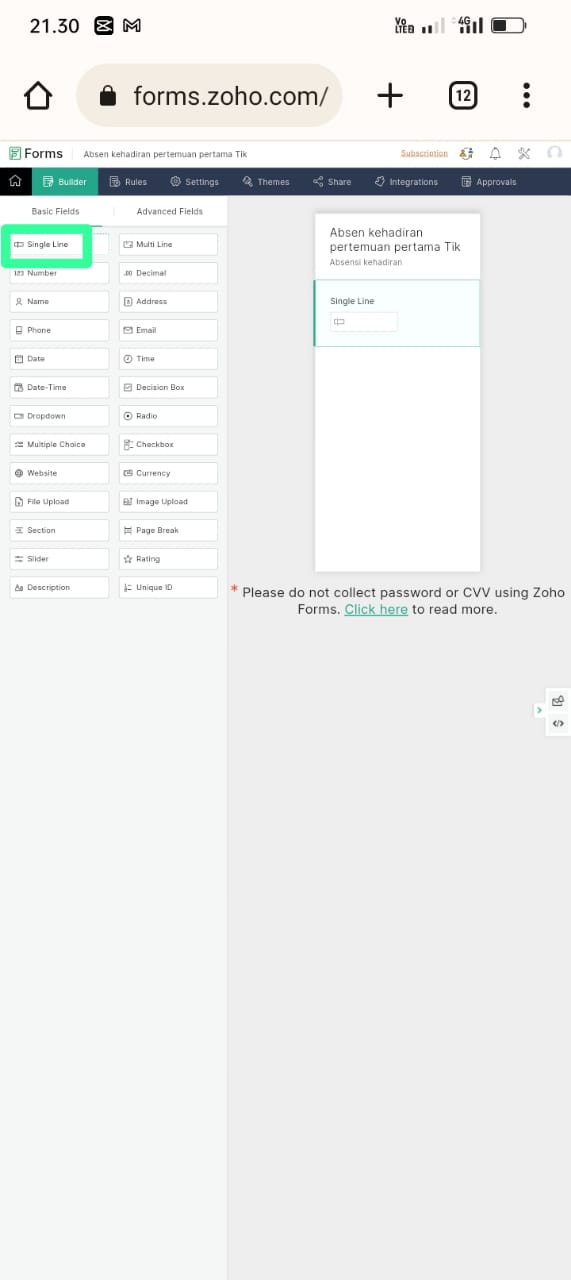
5. kemudian kita bisa membuat size dari kolom tersebut sesuai dengan yang kita inginkan, dan kolom nama tersebut dengan wajib harus di isi.
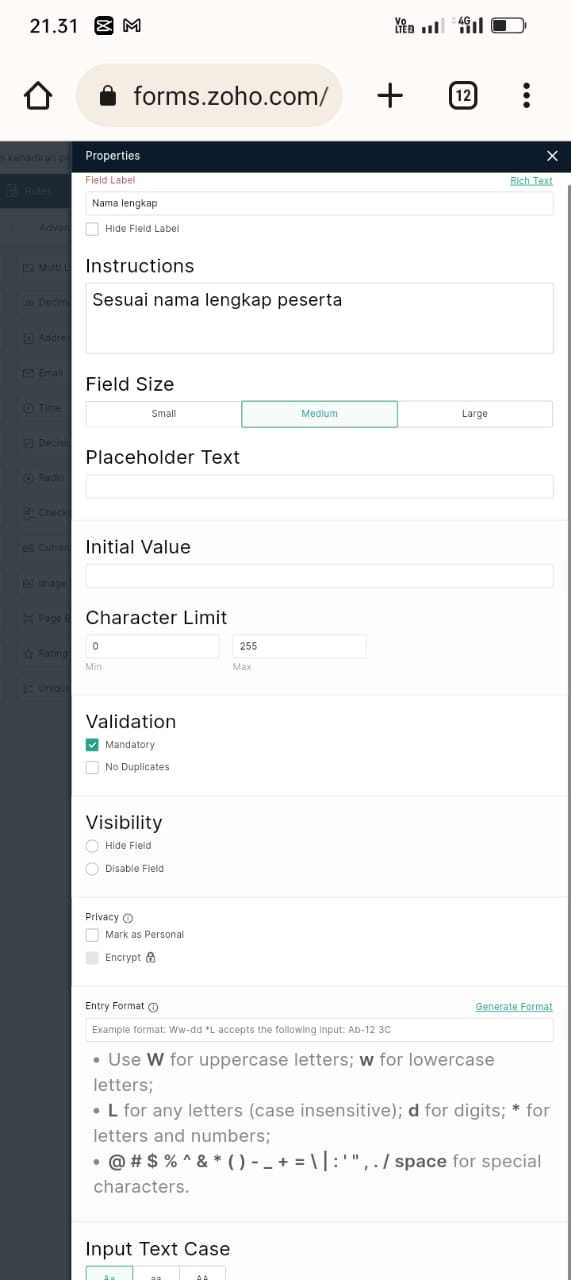
6. selanjutnya pada bagian number bisa kita isi menjadi kolom NIM.
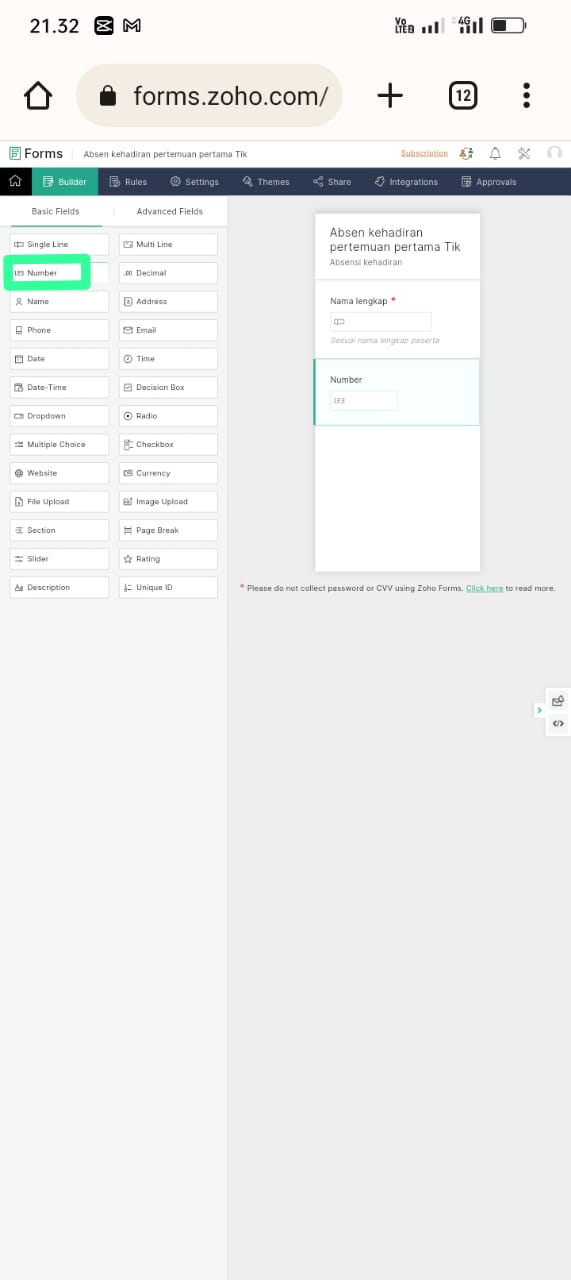
7. pada bagian berikutnya ada validation untuk menjadikan kolom tersebut wajib di isi, lalu di save.
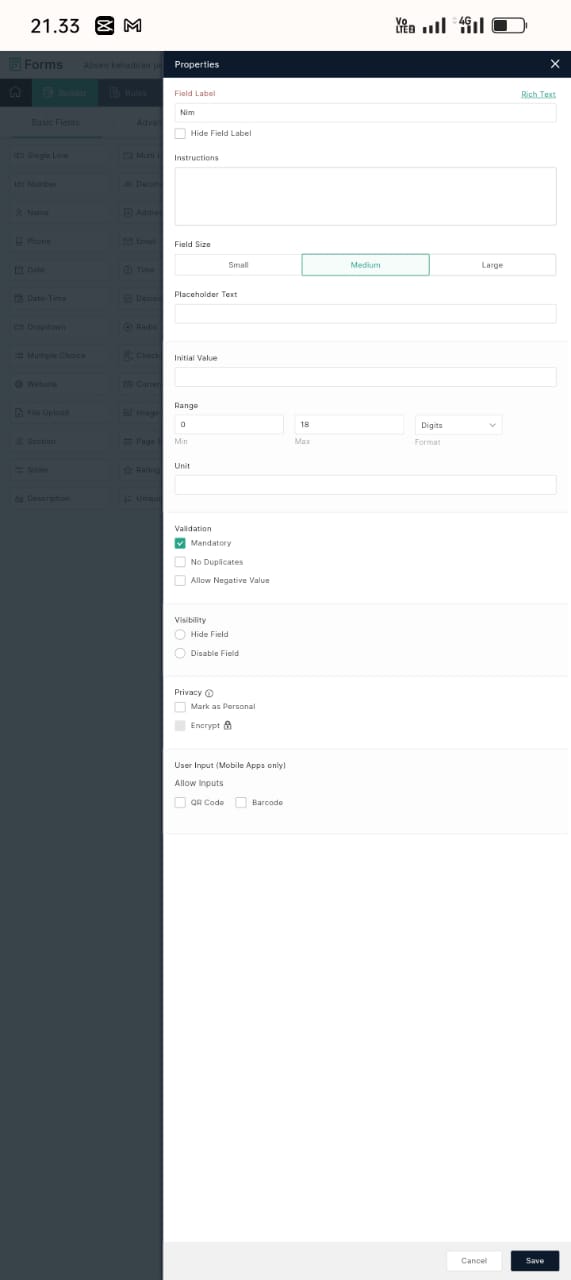
8. pada bagian single line ini bisa di isi dengan mata kuliah atau dengan yang lainnya sesuai dengan kebutuhan dan kemudian bisa untuk di klik validation lalu mandatory untuk olom tersebut wajib di isi.
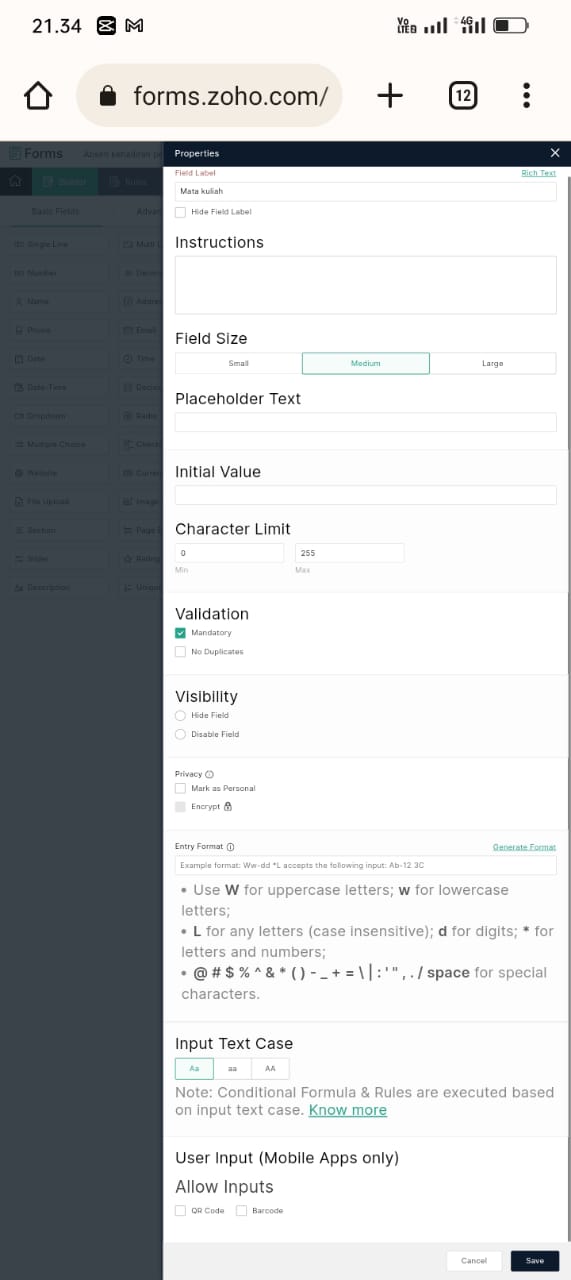
9. pada bagian kolom selanjutnya yaitu dropdown yang bisa di jadikan kolom semester.
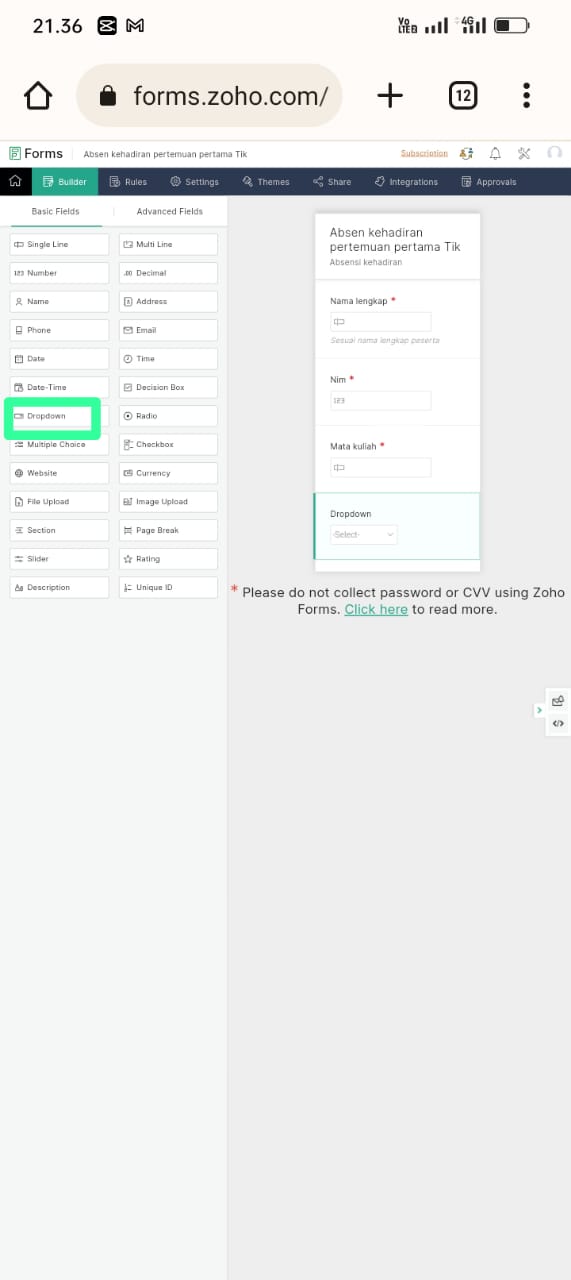
10. kemudian masuk ke kolom berikut yaitu kolom signature yang bisa dijadikankolom tanda tangan.
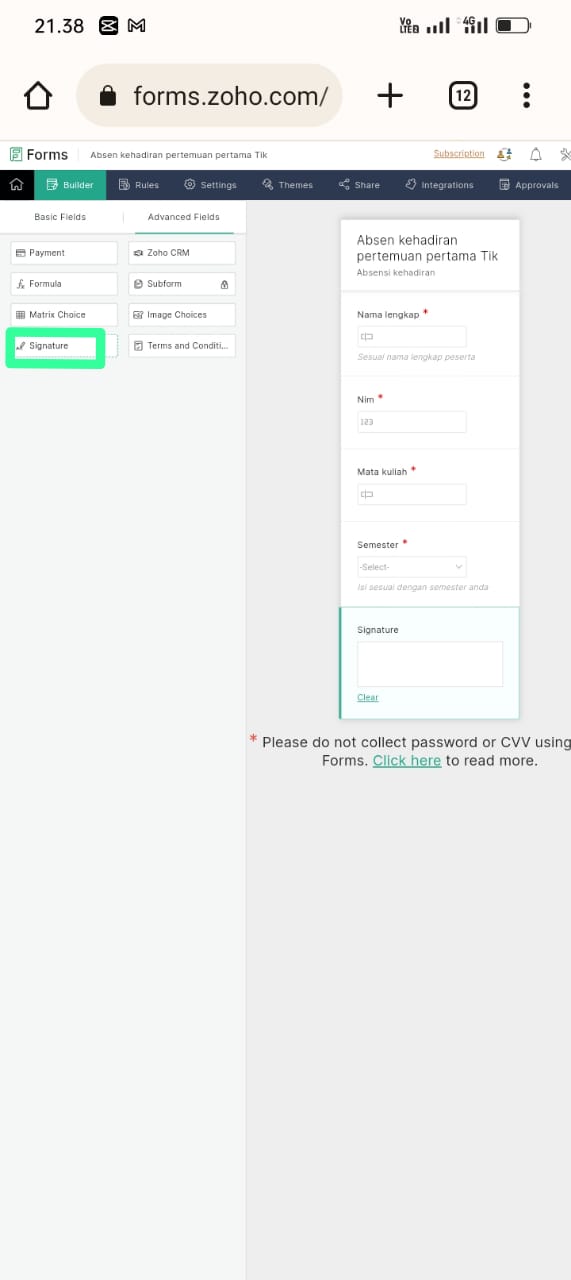
11. kemudian kita beralih ke kolom berikut yaitu kolom image upoad yang dijadikan kolom gambar dokumentasi.
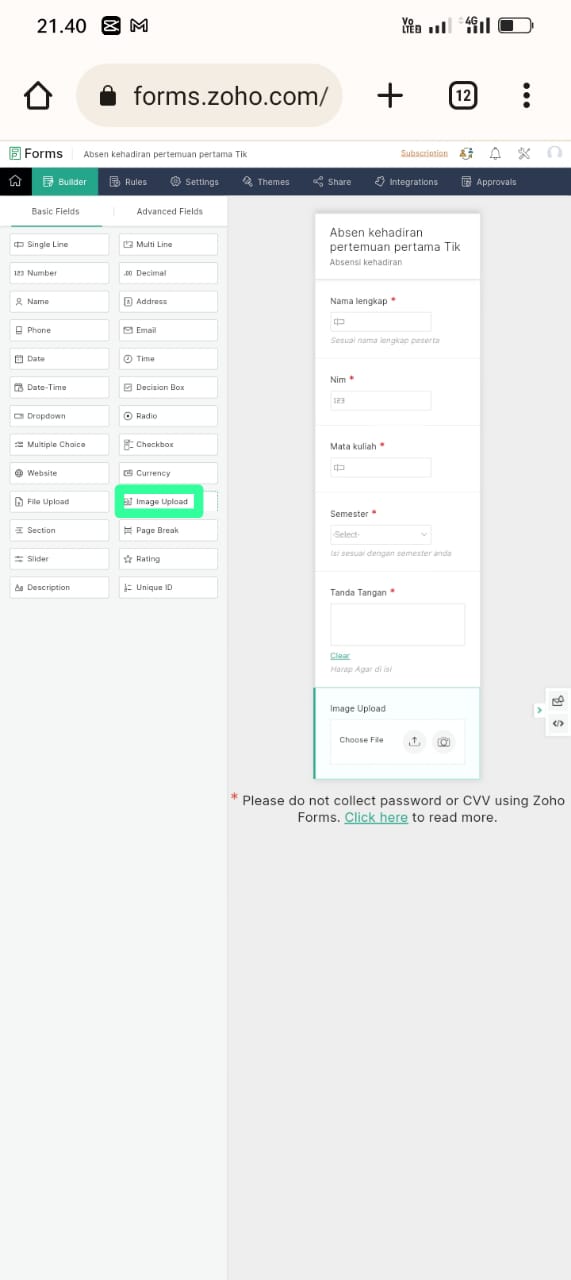
12. kemudian pada bagian themes kita bsa menganti templet sesuai dengan apa yang kita inginkan.
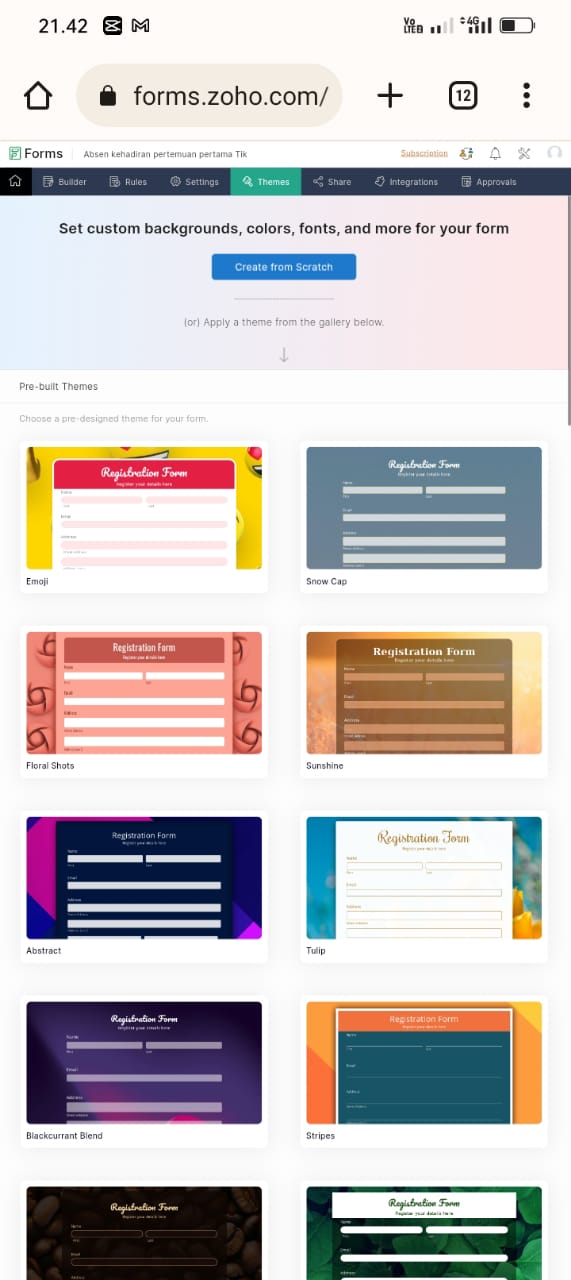
13. sebelum kita membagikan link yang telah dibuat, terelbih dahulu kitadiharuskan untuk memverifikasi akun.
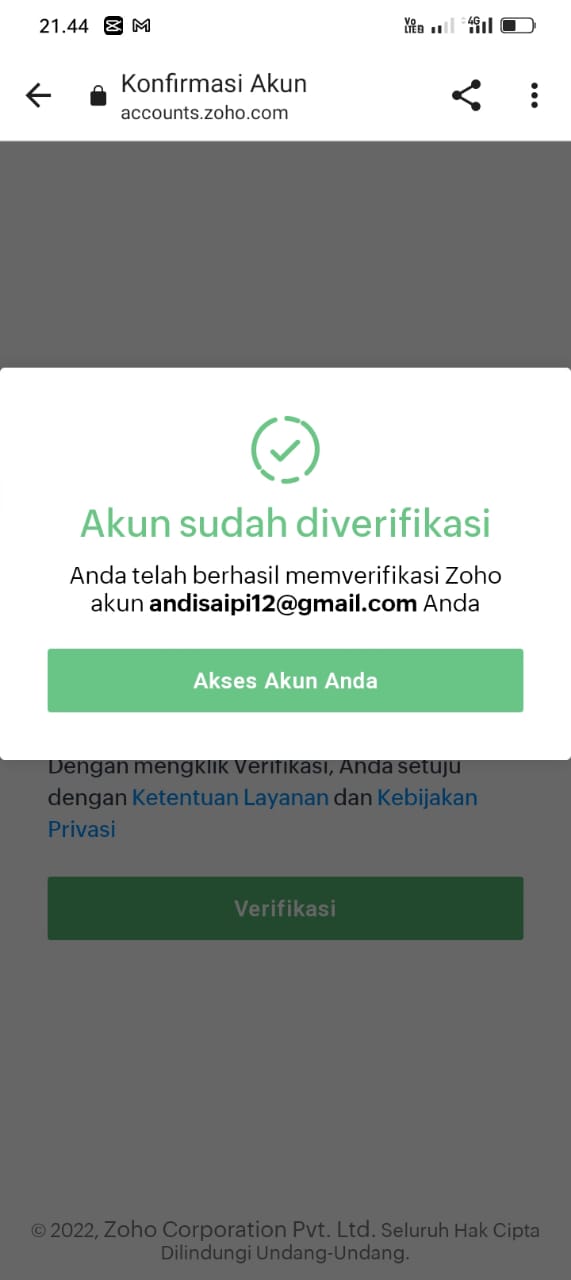
14. setelah diverifikasi, maka link yang tadi sudah isa di bagikan melalui link ataupun kode QR.
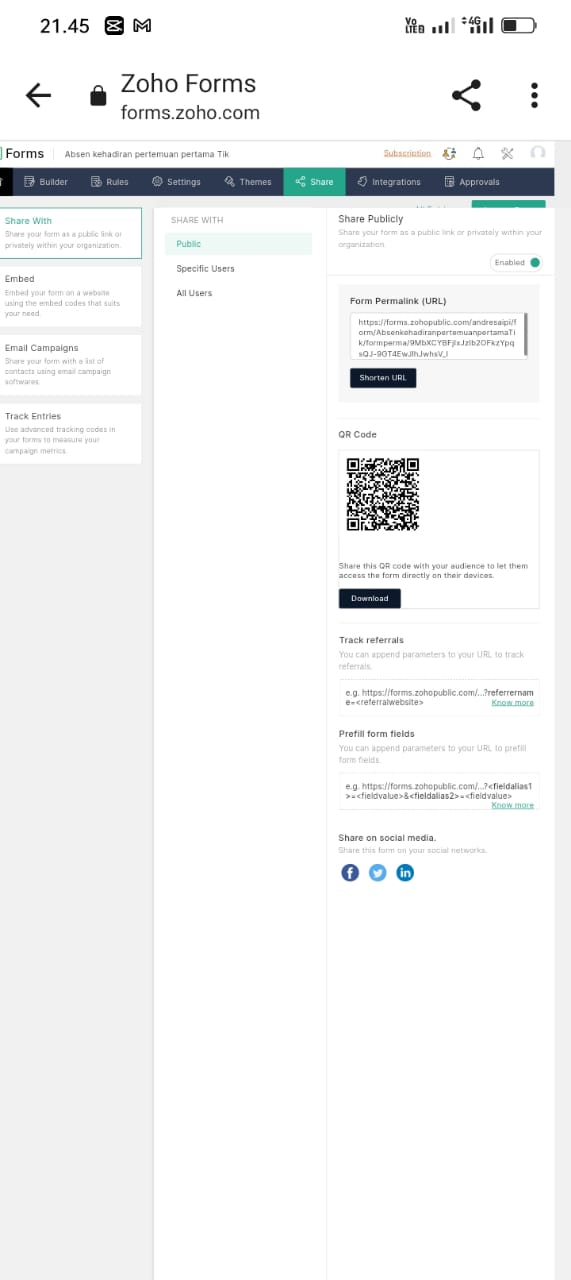
15. pada bagian akhir ini asensi yang telah dibuat sebelumnnyasudah bisa dilihat siapa saja yang telah mengisi link absensi tersebut. kemudian kita dapat melihatnya dengan cara mengklik All Entries.
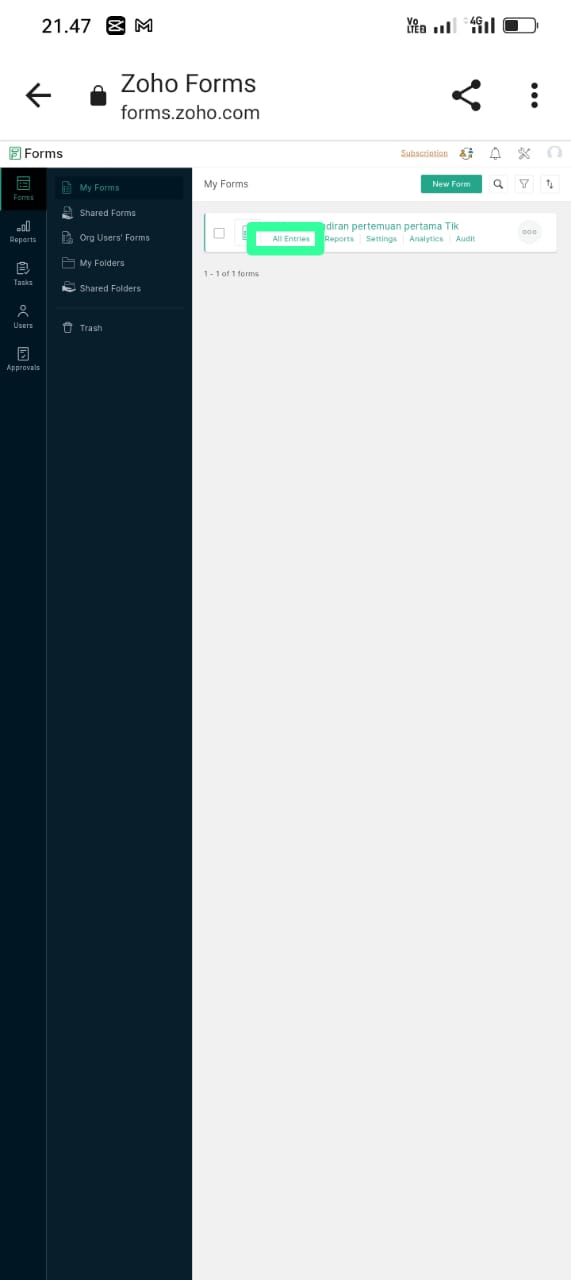
Berikut merupakan ink absensi yang telah dibuat :
Kelebihan dibalik jurusan pendidikan guru sekolah dasar(pgsd)
Jurusan pendidikan guru sekolah dasar mempersiapkan mahasiswa untuk menjadi guru sekolah dasar(SD) di jurusan pgsd ini l, kamu bakal mempelajari semua materi seperti, matematika, bahasa inggris, bahasa indonesia, ipa, ips dan sebagainya selain pemahaman akademis kamu juga di tuntut untuk memahami karakter dan pengembangan kepribadiaan seperti, sikap, santun, disiplin, pintar dan berjiwa sosial.saat ini indonesia membutuhkan tenaga-tenaga pengajar yang berkualitas dan saat ini ketersediaan guru sd masih sedikit dan belum memenuhi kebutuhan terutama di daerah-daerah pedalaman.
Kategori
- Masih Kosong
Blogroll
- Masih Kosong